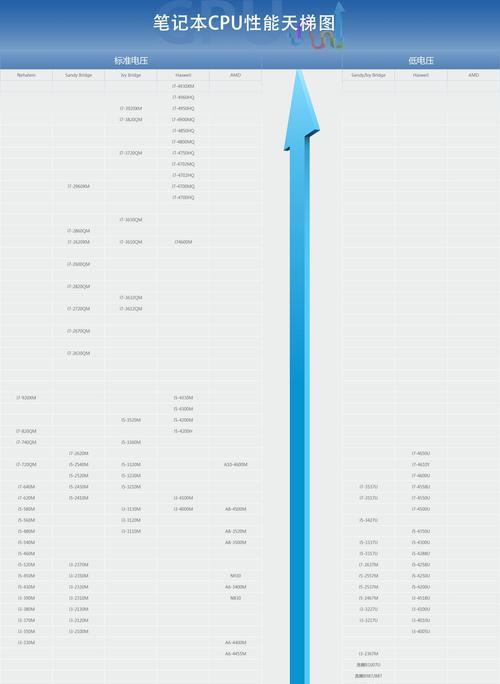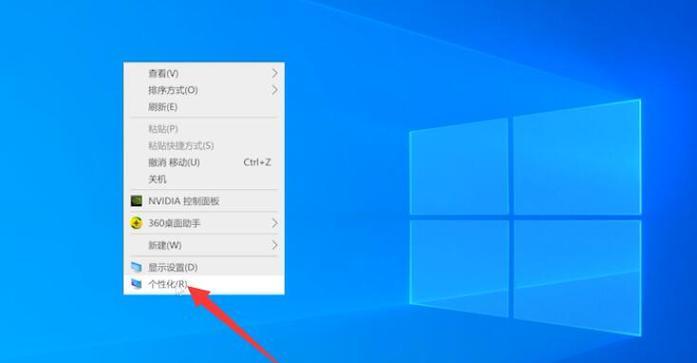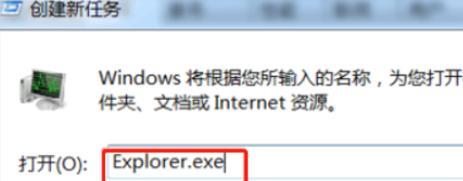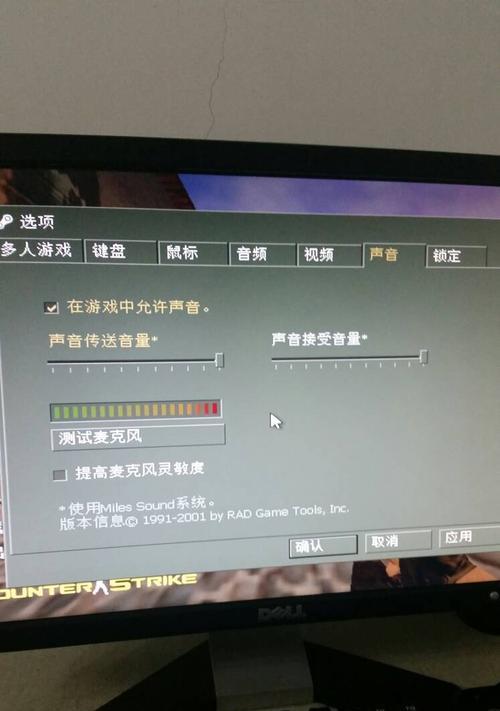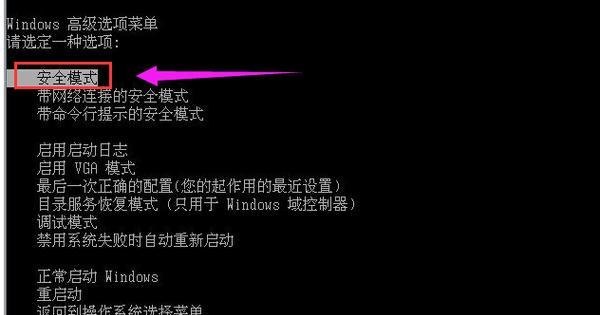如何在线查看电脑的详细配置信息?有哪些可靠的方法?
- 网络知识
- 2025-03-29 09:42:02
- 17
想要了解自己的电脑配置,无论是出于性能评估、故障排查还是升级准备,都是一项基础且重要的技能。在今天,我们无需成为技术专家,就能通过一些简单可靠的方法,快速在线查看电脑的详细配置信息。接下来,本文将提供多种途径,教您如何一步步成为电脑硬件的侦探。
1.使用操作系统内置工具
1.1Windows系统
Windows操作系统提供了系统信息工具,允许用户轻松查看硬件配置。
系统信息:
点击“开始”菜单,输入“msinfo32”并回车。
任务管理器:
同时按下“Ctrl+Shift+Esc”或右键点击任务栏选择“任务管理器”。
在“性能”标签页,可以查看CPU、内存、硬盘和GPU的详细使用情况和性能概况。
1.2macOS系统
macOS用户可以通过系统报告来获取详细配置信息。
点击左上角的苹果菜单,选择“关于本机”。
连续点击“系统报告…”以获取包括处理器类型、内存、显卡、网络等在内的详细硬件信息。
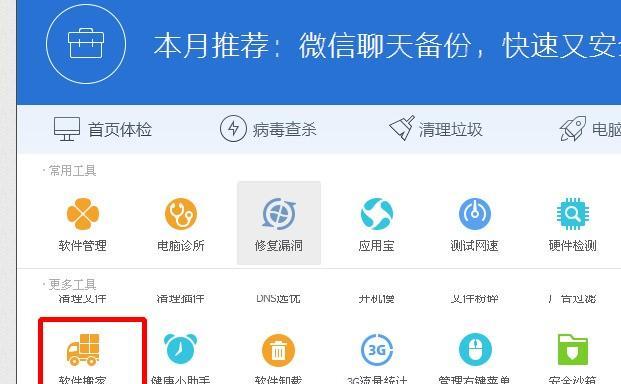
2.使用第三方软件
第三方软件是获取电脑配置的快捷方式,尤其在处理复杂信息时更为直观。
2.1CPU-Z
一个专业且轻量级的CPU信息检测工具。
下载并安装CPUZ。
点击中央的CPU标签,可以看到处理器类型、核心频率、缓存大小等信息。
在“内存”标签下,可以查看内存条的规格、速度。
在“图形”标签下,可以得到显卡的详细信息。
2.2GPU-Z
GPU-Z是专门用于检测显卡信息的工具。
下载并启动GPUZ。
主要显示页会提供显卡的型号、显存容量、核心频率等关键信息。
在“传感器”标签页,可以看到显卡温度、使用率等额外信息。
2.3Speccy
Speccy是一个全面的系统信息工具,提供大部分硬件规格的详细概括。
下载并安装Speccy。
启动程序后,界面会展示电脑上所有主要硬件组件的概览。
可以详细查看CPU、显卡、硬盘、主板和内存条等信息。
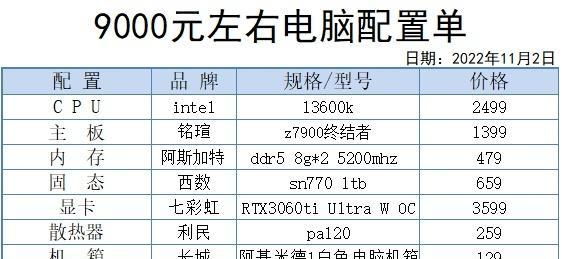
3.在线服务与工具
除了在您的电脑上安装和运行软件,还有一些在线工具和服务可以用来检测电脑配置。
3.1DXDIAG
DXDIAG是Windows系统自带的诊断工具,用于获取DirectX相关信息,也包括硬件信息。
在“运行”对话框(Win+R)输入“dxdiag”,然后回车。
将会弹出的“DirectX诊断工具”窗口同样可以提供系统、显示和声音的详细信息。
3.2使用浏览器
一些在线服务允许您通过浏览器直接检测硬件配置。
访问特定硬件检测网站,如“pcsupport.lenovo.com”或“mycurrentconfig.com”。
跟随网站上的指示操作,此类在线工具常能提供全面的系统报告。
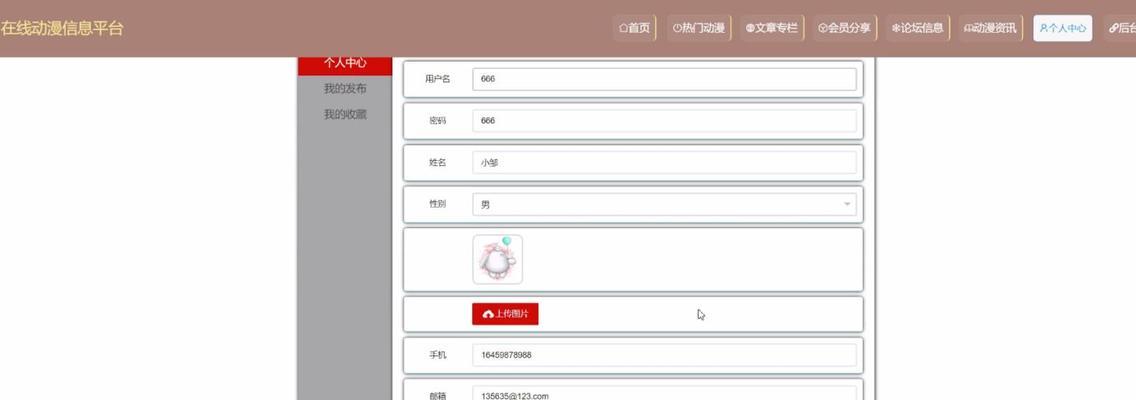
4.自定义脚本和命令行工具
对于高级用户,自定义脚本和命令行工具可以提供更加深入和定制化的信息。
4.1PowerShell命令
在Windows中,PowerShell提供了大量的命令来检测系统和硬件信息。
打开PowerShell。
输入诸如“GetWmiObjectWin32_Processor|FormatList*”等命令,可以查看处理器详细信息。
使用“GetCimInstanceWin32_ComputerSystem”可以获得计算机相关的更多信息。
4.2Linux命令行工具
在Linux系统中,命令行工具如lshw、dmidecode为查看硬件信息提供了便捷途径。
打开终端。
输入“lshw”或“dmidecode”命令,即可获取硬件相关信息。
结语
通过以上介绍,我们可以看到查看电脑详细配置信息并不难。无论是通过操作系统的工具、第三方的专业软件、在线服务还是命令行工具,您都可以轻松掌握自己电脑的硬件配置。掌握这些信息不仅有助于更好地维护和升级您的电脑,也能够帮助解决可能遇到的技术问题。在选择相应的工具时,请务必确保来源的可靠性以保护个人信息安全。如果对任何步骤还有疑问,欢迎在下方留言讨论。
版权声明:本文内容由互联网用户自发贡献,该文观点仅代表作者本人。本站仅提供信息存储空间服务,不拥有所有权,不承担相关法律责任。如发现本站有涉嫌抄袭侵权/违法违规的内容, 请发送邮件至 3561739510@qq.com 举报,一经查实,本站将立刻删除。!
本文链接:https://www.feiqiwang.com/article-8545-1.html